Los 10 mejores programas gratuitos de OCR para Mac de 2023
Seamos claros desde el principio, no vas a obtener grandes resultados con un software de OCR gratuito.
Si quieres algo que va a escanee documentos con rapidez, precisión y conserve el formato necesita una de estas mejores herramientas de OCR en tu Mac.
Nuestra principal recomendación es increíble Acrobat Pro DC de Adobe que en realidad inventó el formato PDF y es con diferencia la mejor solución cuando se trata de escanear y luego editar PDF con OCR.
Es un inversión relativamente pequeña para algo que probablemente usarás mucho y que te te ahorrará mucho tiempo y energía perdidos corrigiendo los errores que cometen las herramientas de OCR gratuitas.
Con algo tan complejo como el escaneado OCR, usted realmente obtienes lo que pagas si quieres buenos resultados.
El reconocimiento óptico de caracteres es un tecnología altamente especializada y las aplicaciones que aparecen aquí hacen un trabajo muy rudimentario y desde luego no serán precisas ni conservarán el formato de los documentos.
Puedes leer más en nuestro de Adobe Acrobat.
Si no quiere pasar horas corrigiendo texto mal escaneado o se toma en serio lo de crear una oficina sin papeles en tu Mac definitivamente obtienes lo que pagas cuando se trata de escaneo OCR.
Las aplicaciones y herramientas presentadas aquí hacen un trabajo muy básico de convertir PDF, imágenes y otros archivos en texto que se puede buscar, editar o copiar y pegar.
Para evitar decepciones, hay que tener en cuenta algunas cosas antes de utilizar cualquier software gratuito de OCR:
- El principal problema de las aplicaciones OCR gratuitas es que son mucho más imprecisas que el software de pago, especialmente cuando se trata de documentos de baja resolución o baja calidad. Esto significa que tendrás que hacer muchos reajustes manuales o volver a escribir el texto después de escanearlo.
- Para mejorar sus posibilidades de obtener buenos resultados, debe asegurarse de que las imágenes o PDF que escanea son claros y de buena calidad para empezar. Para obtener los mejores resultados, se requiere una resolución de 300 ppp con calidad de revista. Intente también utilizar el mayor tamaño de fuente posible: cuanto mayor sea la fuente, más fácil será que la reconozcan los motores de OCR, especialmente cuando se trata de utilidades gratuitas.
- Software OCR gratuito no conserva el formato de los documentos. Hay algunos que exportan a aplicaciones de Office como Microsoft Word y Excel, pero verás que no conservan muy bien el aspecto original. Si necesitas que tus documentos tengan el mismo aspecto que el original después de escanearlos, entonces vas a necesitar software de pago.
- La mayoría de las aplicaciones OCR gratuitas sólo escanean un una sola página a la vez lo que hace que escanear varias páginas sea tedioso y lleve mucho tiempo. Para libros de texto, archivos PDF o documentos de cientos de páginas, el software de OCR gratuito no merece la pena.
- Hemos incluido aquí algunos conversores de OCR gratuitos en línea, pero no los recomendamos para escanear documentos sensibles o confidenciales. ya que primero debes subirlos a un servidor. Los servicios en línea también ponen un límite de tamaño de archivo lo que significa que no son adecuados para archivos grandes o PDF largos.
- Hay ninguna versión de CuneiForm para Mac. El popular código abierto CuneiForm OCR es sólo para Windows, pero las aplicaciones que aparecen aquí son buenas alternativas a CuineiForm en Mac.
Si alguno de estos factores le supone un problema, nosotros recomendamos encarecidamente elegir uno de estas magníficas aplicaciones de OCR para Mac en su lugar.
Con estos puntos en mente, he aquí un vistazo al mejor software y utilidades OCR gratuitas en 2023 para usuarios de Mac.
1. Leadtools OCR
Para una aplicación gratuita, Leadtools OCR (totalmente conocido como "OCR Scanner with Leadtools OCR") hace un trabajo sorprendentemente bueno de escaneo OCR en un Mac.
La precisión del texto escaneado puede ser tan buena como el 90% en documentos claros y no lo hace mal incluso en documentos antiguos o de baja resolución.
Leadtools OCR puede convertir PDFs a PDFs de búsqueda y exportar a Microsoft Word (DOCX), texto, SVG y más pero no hay conservación de formatos.
Sólo se obtiene un volcado de texto del texto extraído con Leadtools OCR - no conserva bloques de texto o colocaciones de imagen.
Si sólo desea escanear un bloque de texto, nos gusta el hecho de que Leadtools OCR también le permite seleccionar sólo una parte de un documento con un botón herramienta de resaltado.
También hay disponible una aplicación gratuita de Leadtools para iOS que le permite tomar fotos de documentos y escanearlos inmediatamente.
Tenga en cuenta que Leadtools sólo funciona para un máximo de dos páginas - no hay procesamiento por lotes, por lo que tienes que escanear tediosamente dos páginas a la vez.
Eche un vistazo a nuestro Leadtools OCR revisión para obtener más información.
2. PDF OCR X Edición Comunitaria
PDF OCR X Community Edition es una app gratuita de OCR de escritorio para macOS basada en el motor de código abierto Tesseract (ver número 7). Aunque sólo escanea PDF de una sola página hace un trabajo bastante decente.
Al igual que muchas aplicaciones OCR gratuitas, la precisión de los escaneos depende en gran medida de la resolución del documento que escanea. Si la calidad del texto del PDF que está escaneando es clara, puede lograr algunos resultados sorprendentemente buenos con PDF OCR X Community Edition.
Sin embargo, se trata de una herramienta de escaneo OCR rápida y sucia - simplemente vuelca el texto escaneado en un archivo con sin formato lo que requerirá una cierta corrección manual.
La dirección interfaz también está muy anticuada y no ha sido optimizada para los últimos Mac con retina.
Estás limitado a escanear sólo una página a la vez en esta versión gratuita. Si quieres escanear más debes actualizar in-app a PDF OCR X Enterprise Edition por $29.99.
3. Evernote
Evernote es una de las aplicaciones para tomar notas más populares que existen para Mac, pero muchos usuarios no son conscientes de que puede hacer OCR a documentos e imágenes escaneados.
Cada vez que subes y sincronizas recortes, documentos o imágenes a Evernote, este realiza automáticamente un escaneado OCR. para que tus notas se puedan buscar. Lo mejor es que esto incluye no sólo los PDF impresos, sino incluso la escritura a mano aunque los resultados con esta última pueden ser muy pobres.
El principal problema es que este proceso de escaneado OCR en Evernote es un poco "a ciegas". Evernote decide automáticamente qué documentos o imágenes puede reconocer el texto y cuáles no. Tiene ningún control sobre el escaneo OCR o sobre el tiempo que tarda el escaneo.
La única forma de saber que está hecho es buscar texto en tu imagen o PDF de Evernote y si Evernote resalta las palabras deseadas, entonces sabrás que ha funcionado.
Si el proceso de OCR ha funcionado, también puede guardar el archivo como un PDF con búsqueda de texto seleccionando Guardar PDF con función de búsqueda como.
Evernote no te da muchos controles o garantías sobre el escaneo OCR pero si ya usas Evernote, deberías explorar sus capacidades OCR gratuitas.
4. Microsoft OneNote
OneNote para Mac es la respuesta de Microsoft a Evernote y allí también tiene una herramienta de escaneo OCR incorporada.
OneNote para Mac es gratuito y como OneNote, escanea automáticamente cualquier imagen o PDF que le añadas en busca de texto.
Cuando inserte o cargue una imagen o documento PDF en OneNote, éste decidirá si puede realizar un escaneo OCR. Sólo sabrás si esto ha sido posible si haces Ctrl-clic en la imagen o documento PDF y eres capaz de ver la opción Copiar texto de la imagen.
Esta opción sólo aparecerá si OneNote ha podido escanear el texto de la imagen. Si el texto no es claro o la imagen es de mala calidad, es posible que la opción no aparezca en absoluto ya que OneNote no puede leerla correctamente.
Si ha funcionado, entonces puedes copiar y pegar el texto donde quieras en OneNote o en cualquier otra aplicación.
Según nuestra experiencia, OneNote requiere una calidad de imagen y texto bastante clara para poder escanear con éxito. Los PDF, sin embargo, suelen escanearse muy bien, pero la escritura a mano no funciona del todo bien.
Si ya es usuario de OneNote, debería explorar la utilidad gratuita de escaneado OCR que incorpora. También puede resultarle útil nuestro vistazo a las alternativas a OneNote para Mac.
5. Google Drive
No mucha gente se da cuenta de que Google Drive también le permite convertir archivos PDF y fotos a texto.
Si subes un documento o una imagen a Google Drive, ve a Configuración de Google Drive > Configuración de subida y allí verás la opción Convertir texto de PDF y archivos de imagen subidos.
Ten en cuenta que esto sólo funciona con documentos o archivos de menos de 2 MB y es l imitado a las 10 primeras páginas.
La precisión de la función OCR de Google Drive es pasable, pero depende en gran medida de la calidad original del documento que está escaneando.
6. Elucidar
Elucidate es una herramienta de OCR muy sencilla diseñada para crear archivos PDF con capacidad de búsqueda. Aunque no es gratuita, la hemos incluido porque la precisión de Elucidate es impresionante para una aplicación que cuesta menos de 4 dólares.
Elucidate es muy fácil de usar. Basta con arrastrar un archivo PDF a la interfaz principal de Elucidate y, en pocos segundos, crea una versión del PDF en la que se pueden realizar búsquedas completas.
Una vez escaneado en Elucidate, puede resaltar texto, corregir la ortografía y añadir comentarios al texto. También puede exportar los PDF escaneados a un simple archivo TXT que puede copiar y pegar en otro documento o editar.
Incluso hay una función diccionario integrado para buscar el significado de las palabras, lo que lo convierte en una opción popular entre estudiantes y académicos.
Hemos comprobado que la precisión del texto escaneado disminuye significativamente por debajo de resoluciones de 300 ppp, pero Elucidate es una gran aplicación para trabajos de OCR rápidos y sencillos, y no cuesta casi nada.
7. Tesseract
¿Quieres lo más parecido a un software OCR de Google en tu Mac? Tesseract es un motor de reconocimiento óptico de caracteres gratuito y de código abierto sorprendentemente preciso que está patrocinado por Google.
Sólo hay un gran inconveniente - hay ninguna interfaz gráfica de usuario para Tesseract por lo que no es exactamente fácil de usar. Esto se debe a que la idea de Tesseract es que los desarrolladores de software lo integren en su propio software.
De hecho, es posible que algunas de las aplicaciones OCR gratuitas que se presentan aquí ya utilicen Tesseract como su principal motor de escaneo OCR.
Tesseract debe utilizarse a partir de un interfaz de línea de comandos en Mac. También hay una Tesseract wrapper para macOS aunque la mayoría de los usuarios medios tendrán problemas para instalarlo. Sin embargo, existe el VietOCR que dota a Tesseract de una interfaz gráfica y funciona en Mac.
En general, encontrará que debido a que Tesseract es un software OCR de código abierto, la mayoría del software desarrollado para él está en Linux, tales como OCRFeeder (imagen superior).
8. OCR.Space
OCR.Space es un programa rápido y fácil de usar herramienta de conversión OCR en línea que admite un gran número de idiomas.
OCR.Space afirma que no almacena sus documentos en línea y que acepta PDF de hasta 5 MB.
OCR.Space te ofrece tres formas diferentes de escanear:
- Sólo extraer texto y mostrar superposición (la opción más rápida)
- Crear PDF de búsqueda con capa de texto visible
- Crear PDF con capacidad de búsqueda con capa de texto invisible
Nos gusta el hecho de que, aparte de cargar documentos manualmente, puedes arrastrar y soltar imágenes o simplemente pegar la URL de una página que quieras escanear.
No necesitas registrarte y no se requiere correo electrónico, por lo que no hay riesgo de que te envíen spam.
También hay una práctica extensión para el navegador para Chrome y Firefox que utiliza el mismo motor de OCR.
OCR.Space tiene una interfaz mejor que la mayoría de los escáneres OCR en línea con resultados por encima de la media.
9. OnlineOCR
OnlineOCR es un servicio gratuito de OCR en línea que soporta 46 idiomas, incluyendo chino, japonés y coreano. OnlineOCR.net tomará cualquier PDF (incluyendo JPG, BMP, TIFF, PCX o GIF) y lo convierte a formato Word (DOCX), Excel (XLSX) o Texto (TXT).
El formato no se conserva bien, especialmente con muchas tablas e imágenes, pero hace un trabajo básico.
OnlineOCR.net es sorprendentemente flexible y le permite especificar qué páginas desea escanear en un documento multipágina y para usuarios registrados, escanear múltiples documentos en una carga ZIP.
Sin embargo, tenga en cuenta que la carga de archivos está limitada a 5 MB y la versión gratuita está limitada a 15 imágenes por hora. Si desea escanear más que esto, tiene que registrarse en y pagar en función del número de páginas que quieras escanear. Si recomiendas OnlineOCR.net a otros clientes, hay un descuento de programa de bonificación donde puedes conseguir créditos extra gratis.
Usted necesita documentos con una resolución de al menos 200dpi para obtener resultados razonables de OnlineOCR.net.
Los documentos de los usuarios no registrados se borran inmediatamente después de escanearlos y los usuarios registrados pueden almacenar sus documentos durante un mes.
10. OCR en línea gratuito
Free Online OCR es otro conversor OCR online gratuito que convierte imágenes escaneadas en texto editable. Free Online OCR es compatible con el escaneo de archivos PDF, GIF, BMP, JPEG, TIFF o PNG y los exporta en formato DOC, PDF, TXT o RTF.
Al igual que con la mayoría de los conversores OCR gratuitos en línea, el formato no se conserva muy bien, especialmente en páginas con muchos elementos diferentes. Sin embargo, puede rotar páginas y mantener las capas de imagen en los documentos PDF escaneados.
Sin embargo, es fácil de usar, ya que basta con cargar el archivo, seleccionar el formato de salida y hacer clic en escanear.
La precisión de Free Online OCR no es tan mala incluso en documentos de baja resolución, aunque definitivamente no reconocerá documentos escritos a mano.
Free Online OCR afirma que los documentos se borran inmediatamente después de la conversión.
Software OCR gratuito para Mac en escáneres de documentos
Un último consejo es que si usted tiene un impresora todo en uno en su casa u oficina, es posible que ya tenga sus propias capacidades de OCR. Por ejemplo, los propietarios de impresoras todo en uno HP pueden utilizar HP Easy Scan para realizar el reconocimiento óptico de caracteres de los documentos.
El problema que puede encontrar, sin embargo, es que el software OCR por defecto que viene con los escáneres planos suele ser muy limitado, incompatible con las nuevas versiones de macOS e inexacto en el escaneo OCR.
Otra opción es comprar un escáner de documentos dedicado que por lo general vienen con capacidades de OCR mucho mejores, ya que están diseñados específicamente para la tarea de escaneo de documentos. Sin embargo, estos escáneres también pueden tener un rendimiento muy variable. Una solución es utilizar Vuescan que mejora las capacidades de OCR de los escáneres de documentos, pero no es gratis.
Esperamos haberte ayudado a encontrar una forma gratuita de hacer OCR a documentos en tu Mac. Si necesita ayuda o tiene otras sugerencias, háganoslo saber en los comentarios a continuación.
¿Cuál es el OCR gratuito más preciso?
OCR Space y Online OCR son los mejores programas gratuitos de reconocimiento óptico de caracteres en línea. SimpleOCR se recomienda para el OCR por lotes de imágenes escaneadas de forma gratuita en Windows. Estas aplicaciones admiten varios idiomas. La herramienta LightPDF OCR es ideal para convertir imágenes a formato PDF, Word y Excel.
¿Tiene Mac software de OCR?
Readiris Pro 17 Mac es un software de OCR para Mac OS diseñado para convertir fotos e imágenes escaneadas en formatos editables, entre los que se incluyen: DOCX/RTF/TXT/HTML/IMAGE.
¿Qué software de OCR es mejor?
Los 7 mejores software OCR son Nanonets, ReadIRIS, ABBYY FineReader, Kofax OmniPage, Adobe Acrobat Pro DC, Tesseract, y SimpleOCR. Póngase en contacto conmigo si desea que su producto sea revisado.
¿Qué es el software OCR para Mac?
¿Qué es el software OCR? El software OCR permite reconocer texto en documentos e imágenes escaneados y convertirlo a un formato que permita realizar búsquedas y editarlo.
¿Cómo puedo ejecutar el OCR en mi Mac?
Cómo hacer OCR a PDF escaneados en Mac
- Descarga PDF Expert de forma gratuita e inicia la app.
- Arrastra y suelta tu archivo PDF en la app para abrirlo.
- Haz clic en la opción Escanear & OCR en la parte superior de la ventana de la app.
- Haga clic en la opción Reconocer texto.
¿Cuál es el software gratuito de escáner OCR?
Top 12 Software OCR gratuito para PC. FreeOCR.Readiris.Adobe Acrobat Pro DC.Microsoft OneNote.Wondershare PDFelement Pro.SimpleOCR.Boxoft Free OCR.VueScan.
- FreeOCR.
- Readiris.
- Adobe Acrobat Pro DC.
- Microsoft OneNote.
- Wondershare PDFelement Pro.
- SimpleOCR.
- Boxoft Free OCR.
- VueScan.
Deja una respuesta

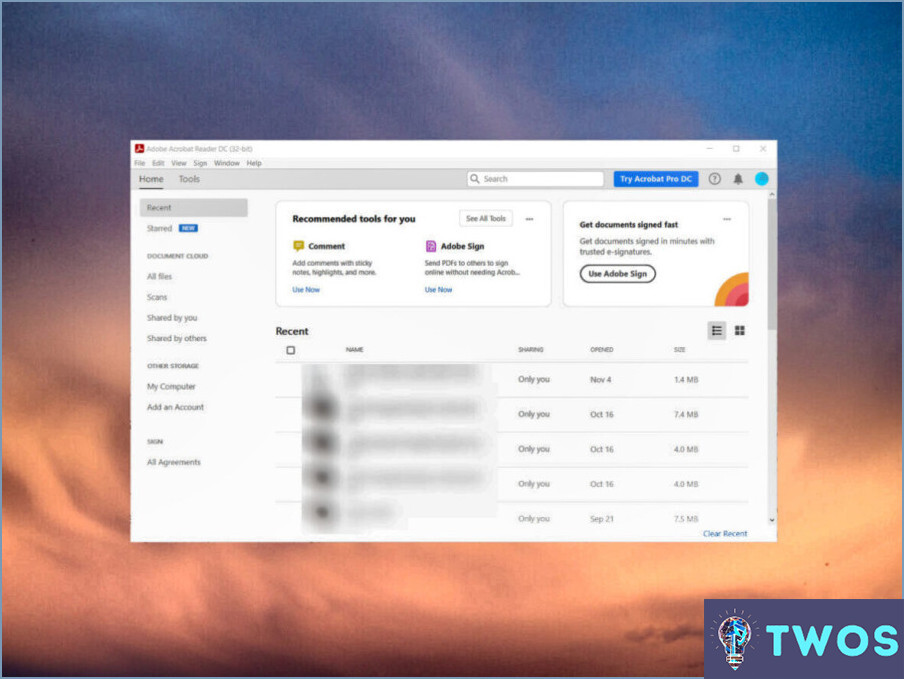
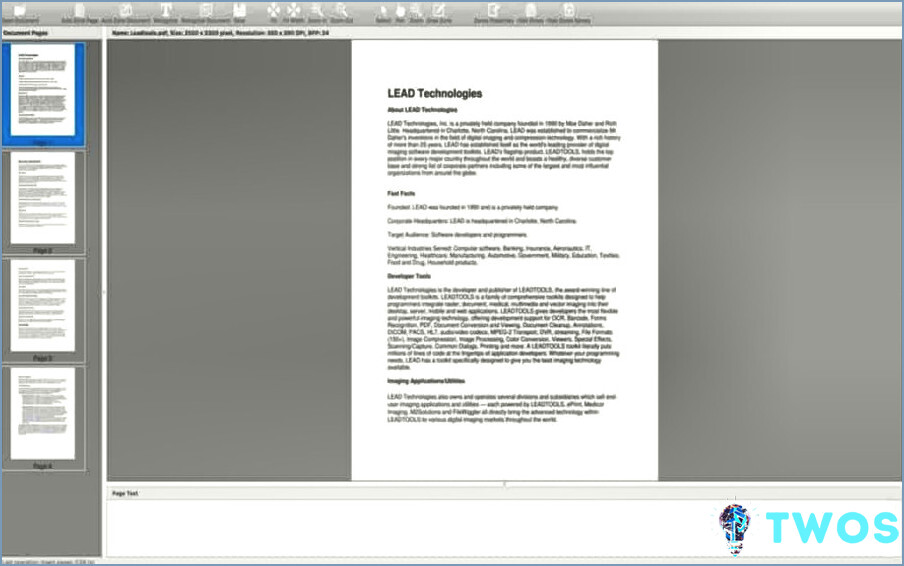
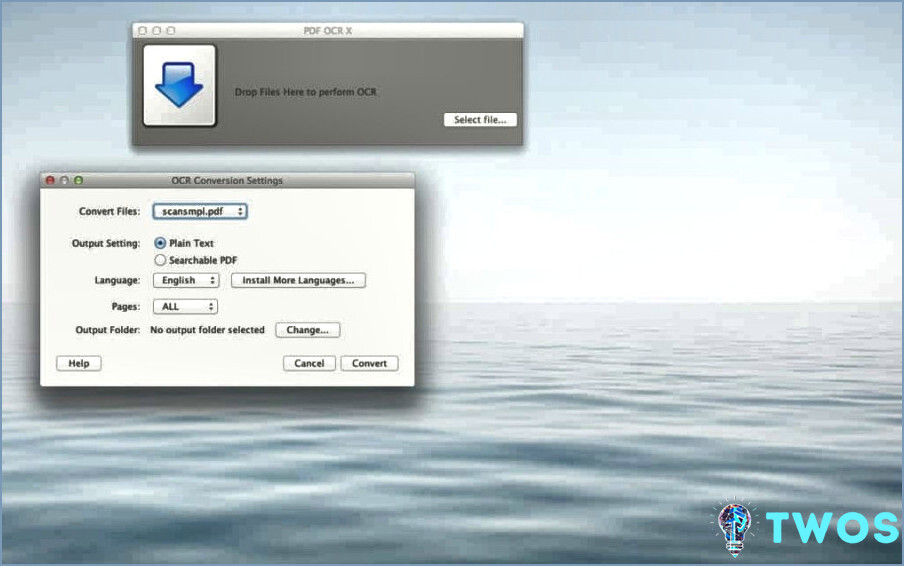
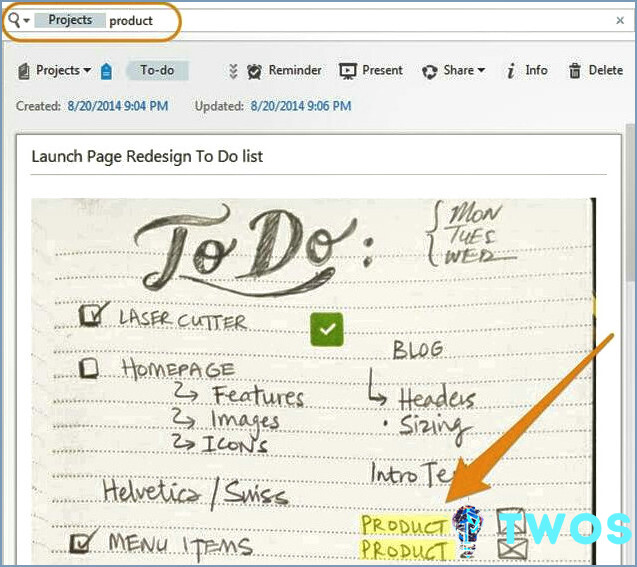
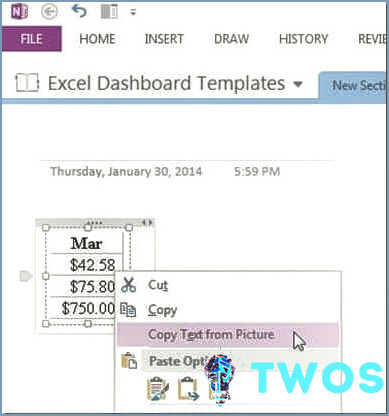
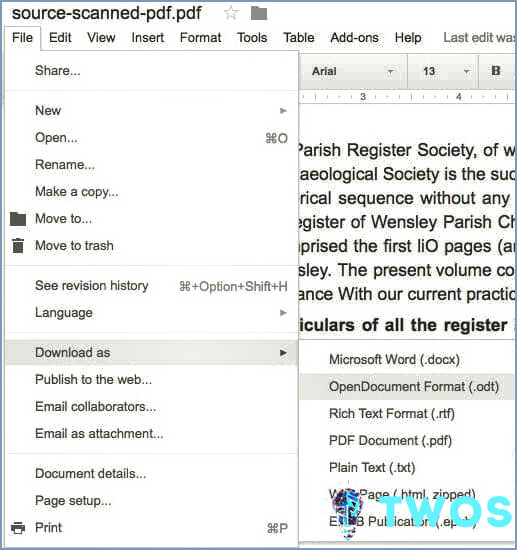
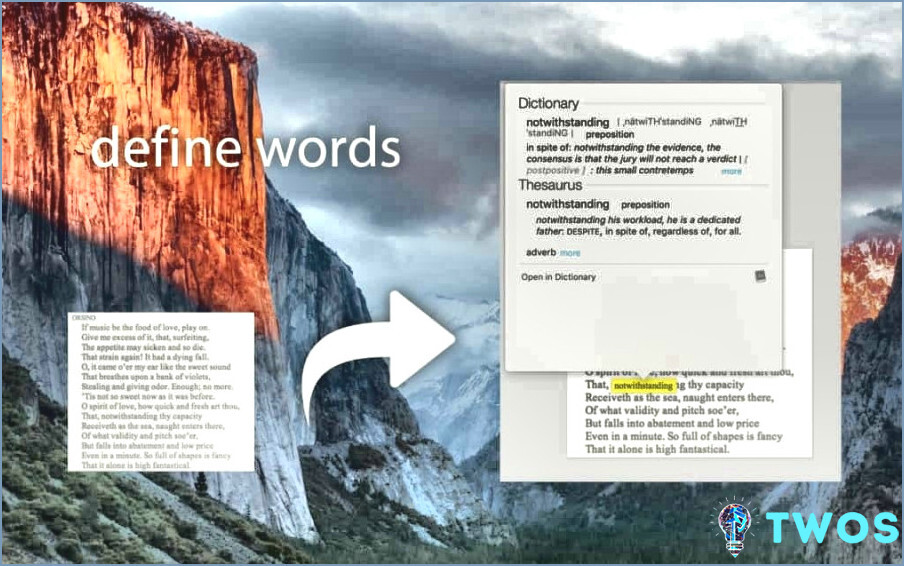
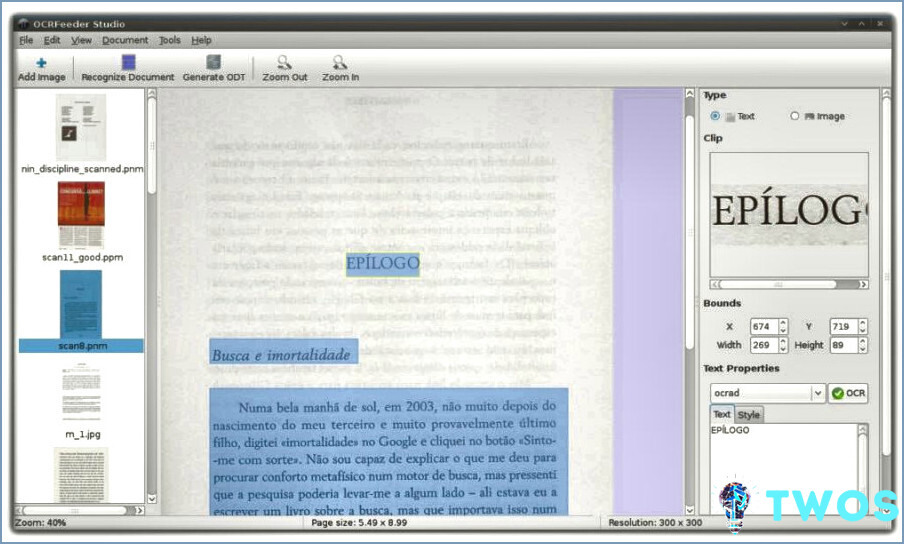
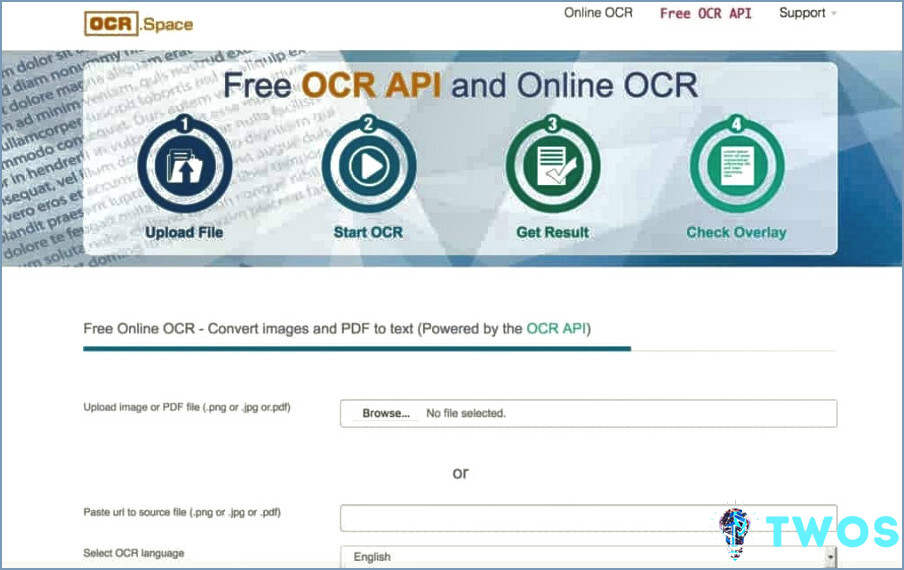
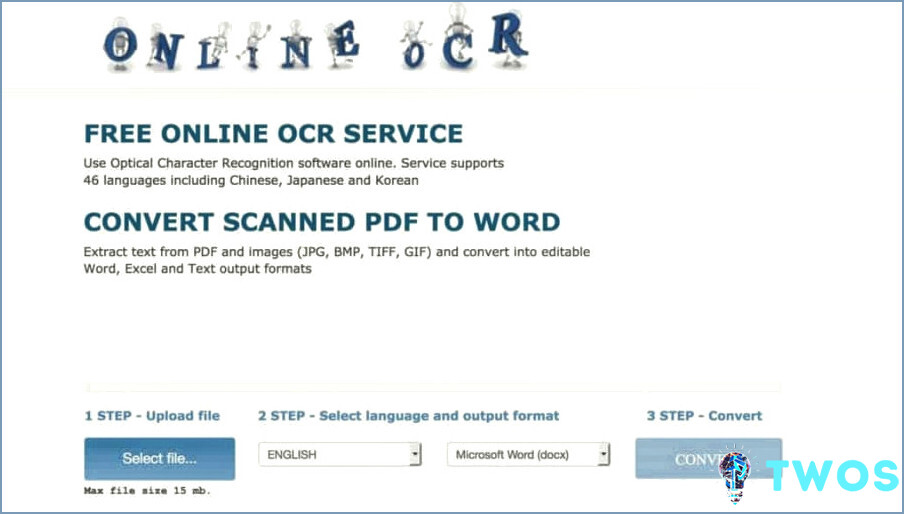
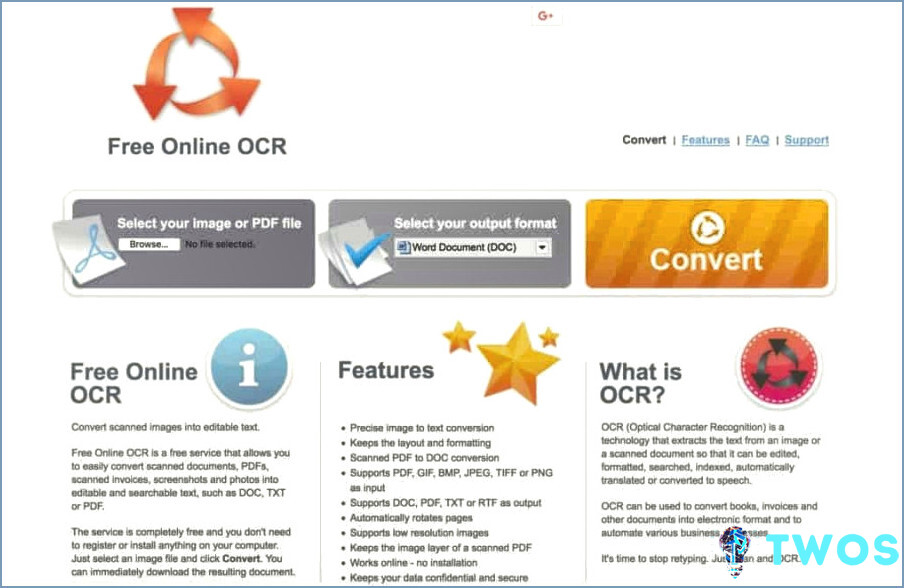
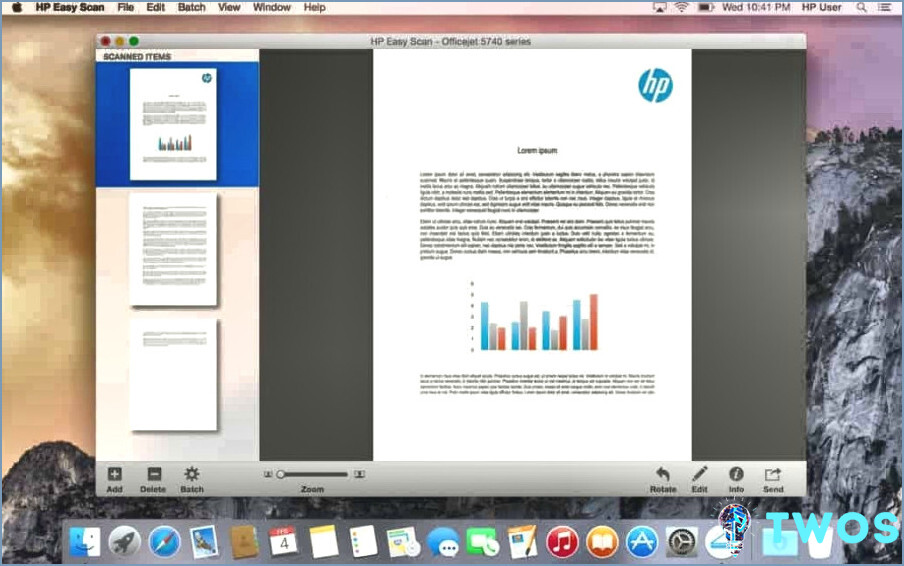
Artículos Relacionados